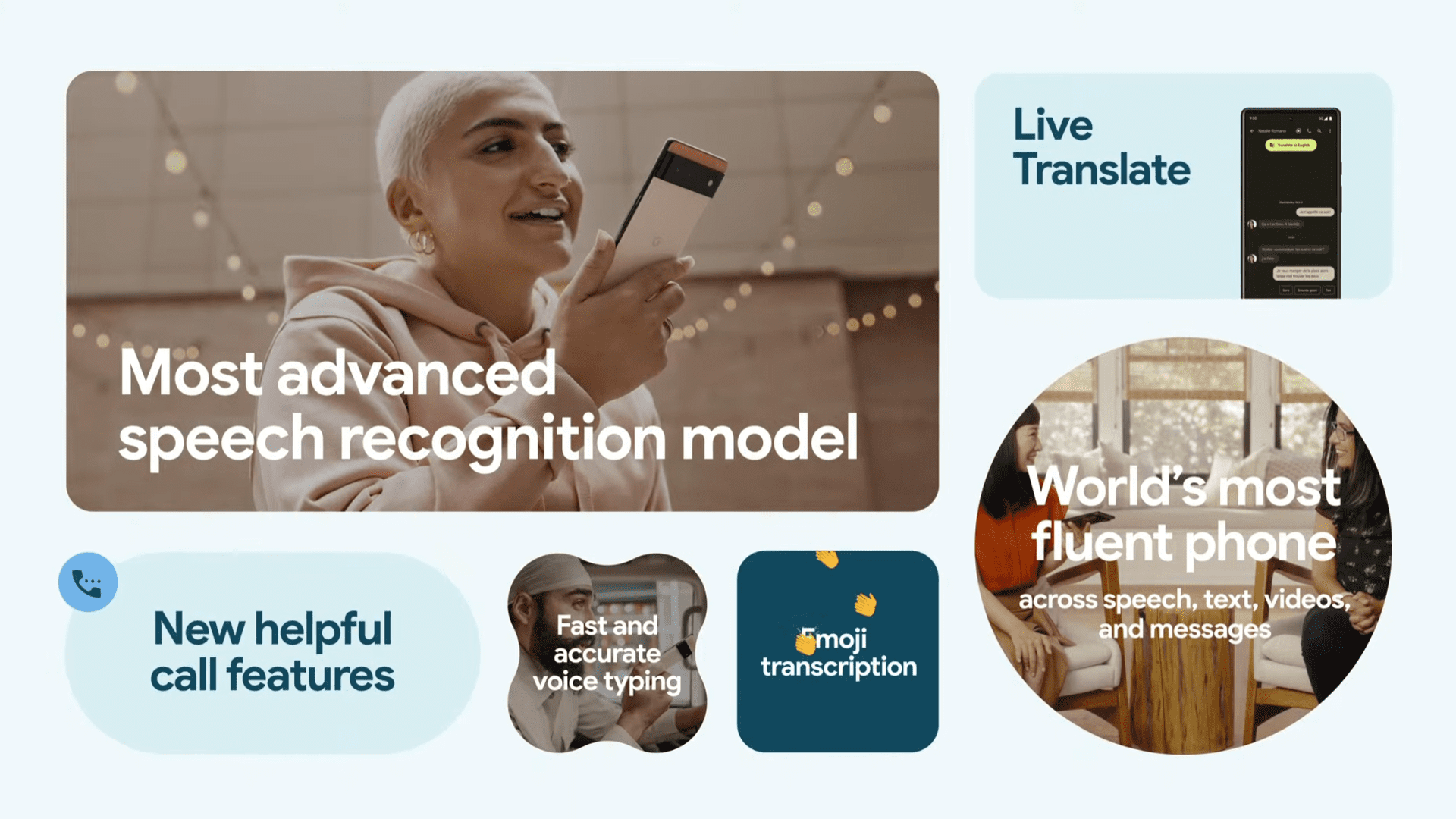Bagaimana cara memperbaiki kesalahan WordPress 502 Bad Gateway

Apakah Anda ingin memperbaiki kesalahan port 502 yang salah di situs web Anda? Kesalahan ini cukup mengganggu karena dapat disebabkan oleh banyak hal berbeda. Ini berarti bahwa memperbaiki kesalahan port 502 yang salah dapat memakan waktu. Pada artikel ini, kami akan menunjukkan cara mudah memperbaiki port error 502 di WordPress.

Apa itu Bad Gateway Error 502?
Kesalahan port 502 yang salah dipicu saat host WordPress Anda menerima respons yang tidak valid untuk halaman yang diminta.
Kesalahan port yang salah adalah salah satu kesalahan WordPress umum yang dapat Anda temukan di situs web Anda. Mungkin ada beberapa alasan dan tergantung pada server Anda, pesan kesalahan juga dapat bervariasi dalam tampilannya.

Saat Anda mengunjungi situs web, browser Anda mengirimkan permintaan ke server host. Tuan rumah kemudian akan menemukan halaman dan mengirimkannya kembali ke browser Anda dengan kode status.
Biasanya, Anda tidak akan melihat kode status ini. Namun, jika terjadi kesalahan, kode status ditampilkan dengan pesan kesalahan. Contoh kesalahan tersebut termasuk 404 tidak ditemukan, 503 layanan tidak tersedia, 403 kesalahan terlarang dan banyak lagi.
Alasan paling umum untuk kesalahan port 502 yang buruk adalah ketika permintaan Anda terlalu lama untuk ditanggapi oleh server. Keterlambatan ini bisa menjadi masalah sementara yang disebabkan oleh lalu lintas yang tinggi. Ini juga bisa menjadi masalah teknis yang disebabkan oleh tema atau plugin WordPress yang dikodekan dengan buruk. Last but not least, itu juga bisa terjadi karena pengaturan server yang salah.
Dengan itu, mari kita lihat cara memperbaiki port kesalahan 502 dengan mudah di WordPress.
Perbaiki 502 Gerbang Buruk
Kesalahan ini biasanya terjadi ketika server Anda tidak dapat menemukan penyebab respons yang tidak valid. Ini berarti kami akan mencoba berbagai langkah pemecahan masalah hingga kami menemukan masalahnya.
Selesai, mari kita mulai.
Dia lulus 1: muat ulang situs Anda
Terkadang server Anda membutuhkan waktu lebih lama untuk merespons karena peningkatan lalu lintas atau kurangnya sumber daya di server. Dalam hal ini, masalah dapat hilang secara otomatis dalam beberapa menit. Anda harus mencoba memuat ulang halaman web yang Anda lihat untuk melihat apakah ini penyebabnya.
Jika ini menyelesaikan masalah Anda maka Anda tidak perlu membaca lebih jauh. Namun, jika Anda sering melihat kesalahan ini, Anda harus melanjutkan membaca karena mungkin ada hal lain yang perlu diperbaiki.
Dia lulus 2: hapus cache browser
Browser Anda mungkin menampilkan halaman kesalahan cache. Bahkan setelah masalah diperbaiki, Anda akan melihat kesalahan 502 karena browser memuat halaman web Anda dari cache.
Untuk mengatasinya, pengguna dengan sistem operasi Windows / Linux dapat menekan Ctrl + F5 Mac OS dan tombol yang dapat ditekan pengguna CMD + Shift + MURAH tombol pada keyboard Anda untuk menyegarkan halaman. Anda juga dapat menghapus cache secara manual dari pengaturan browser Anda.

Setelah Anda mengosongkan cache WordPress, coba muat ulang situs.
Anda dapat menggunakan browser lain untuk memperbaiki masalah jika masalahnya disebabkan oleh cache browser. Jika Anda melihat kesalahan di semua browser, lanjutkan membaca.
Dia melewati 3: matikan CDN atau firewall
Jika Anda menggunakan layanan CDN atau firewall situs web di situs Anda, server Anda mungkin aktif dan berjalan. Untuk memverifikasi ini, Anda perlu menonaktifkan CDN untuk sementara.
Saat dinonaktifkan, itu akan menghapus lapisan tambahan yang dibuat antara browser Anda dan host. Sekarang situs web Anda harus dimuat penuh dari server Anda dan jika masalahnya disebabkan oleh layanan CDN/firewall, itu harus diselesaikan sekarang.
Anda kemudian dapat menghubungi penyedia layanan CDN Anda untuk mendapatkan bantuan. Setelah masalah teratasi, Anda dapat melanjutkan dan mengaktifkan kembali CDN.
Dia lulus 4- Perbarui tema dan plugin WordPress
Jika kesalahan berlanjut, langkah selanjutnya adalah memeriksa tema atau plugin Anda.
Pertama, Anda harus menonaktifkan semua plugin WordPress melalui FTP. Kemudian kunjungi situs web mereka untuk melihat apakah kesalahan telah teratasi.
Jika demikian, salah satu plugin Anda yang menyebabkan masalah. Sekarang Anda perlu mengaktifkan semua plugin satu per satu sampai Anda dapat mereproduksi kesalahan. Ini akan membantu Anda menemukan plugin yang bertanggung jawab atas kesalahan tersebut.
Anda dapat menemukan plugin alternatif atau menghubungi pembuat plugin untuk mendapatkan dukungan.
Jika menonaktifkan plugin tidak menyelesaikan masalah Anda, maka Anda perlu memeriksa tema WordPress Anda. Anda perlu mengubah tema WordPress Anda melalui phpMyAdmin.
Setelah mengubah tema Anda ke tema WordPress default, kunjungi situs web mereka untuk melihat apakah itu berfungsi. Jika Anda masih melihat kesalahan, lanjutkan membaca.
Dia lulus 5: Periksa tuan rumah
Jika semua langkah pemecahan masalah yang disebutkan di atas gagal, mungkin ada masalah dengan host Anda.
Anda harus menghubungi tim dukungan penyedia hosting Anda dan memberi tahu mereka masalahnya. Anda juga dapat menyebutkan semua langkah pemecahan masalah yang Anda ambil.
Semua perusahaan hosting WordPress yang baik harus dapat dengan cepat memperbaiki masalah jika itu disebabkan oleh pengaturan server yang salah.
Itu semuanya. Kami harap artikel ini membantu Anda mempelajari cara memperbaiki WordPress dengan kesalahan port 502. Anda juga dapat merujuk ke panduan pemecahan masalah WordPress komprehensif kami untuk petunjuk langkah demi langkah tentang cara memperbaiki masalah. coba WordPress Anda.
Jika Anda menyukai artikel ini, berlangganan saluran kami YouTube untuk menonton video tutorial WordPress. Anda juga dapat menemukan kami di Twitter dan Facebook.